Η εργασία με κείμενο στα Έγγραφα Google μπορεί να επιφέρει σημαντική αύξηση της αποδοτικότητας, ειδικά αν αξιοποιήσετε στο έπακρο τις διάφορες επιλογές κειμένου. Σε αυτόν τον οδηγό, θα μάθετε όλα όσα πρέπει να γνωρίζετε για τη μορφοποίηση, την επεξεργασία και την οργάνωση των κειμένων σας. Από τη βασική επεξεργασία κειμένου έως τις πρακτικές επιλογές μορφοποίησης και αναζήτησης, τα Έγγραφα Google σας προσφέρουν ένα ευρύ φάσμα δυνατοτήτων. Ας βουτήξουμε κατευθείαν στις λεπτομέρειες.
Βασικά συμπεράσματα
- Το κείμενο μπορεί εύκολα να αποκοπεί, να αντιγραφεί και να επικολληθεί, είτε με είτε χωρίς μορφοποίηση.
- Μπορείτε να χρησιμοποιήσετε τη λειτουργία "Εξερεύνηση" για να ανακτήσετε πληροφορίες απευθείας από το Διαδίκτυο σχετικά με έναν συγκεκριμένο όρο.
- Μπορείτε να χρησιμοποιήσετε τις λειτουργίες σχολίων και συνδέσμων για να ενσωματώσετε περαιτέρω πληροφορίες ή σχόλια στα έγγραφά σας.
- Τα κείμενα μπορούν να μορφοποιηθούν, να περιστραφούν και να επιλεγούν σε διαφορετικά στυλ.
Οδηγίες βήμα προς βήμα
Αποκοπή και αντιγραφή κειμένου
Για να εργαστείτε αποτελεσματικά με το κείμενό σας, θα πρέπει πρώτα να μάθετε πώς να κόβετε ή να αντιγράφετε κείμενο. Αυτό είναι πολύ εύκολο:
Επιλέξτε το επιθυμητό κείμενο, για παράδειγμα το όνομά σας ή οποιαδήποτε λέξη. Τώρα έχετε δύο επιλογές: Μπορείτε είτε να κάνετε δεξί κλικ και να εμφανίσετε το μενού είτε να χρησιμοποιήσετε αμέσως τη συντόμευση του πληκτρολογίου. Πατώντας το "Control X" θα κόψετε το κείμενο - θα διαγραφεί και θα αντιγραφεί ταυτόχρονα στο πρόχειρο. Ένας άλλος τρόπος είναι να πατήσετε το "Control C" για να αντιγράψετε μόνο το κείμενο χωρίς να το διαγράψετε. Για να επικολλήσετε το κομμένο ή αντιγραμμένο κείμενο, το μόνο που χρειάζεται να κάνετε είναι να πατήσετε το "Control V".
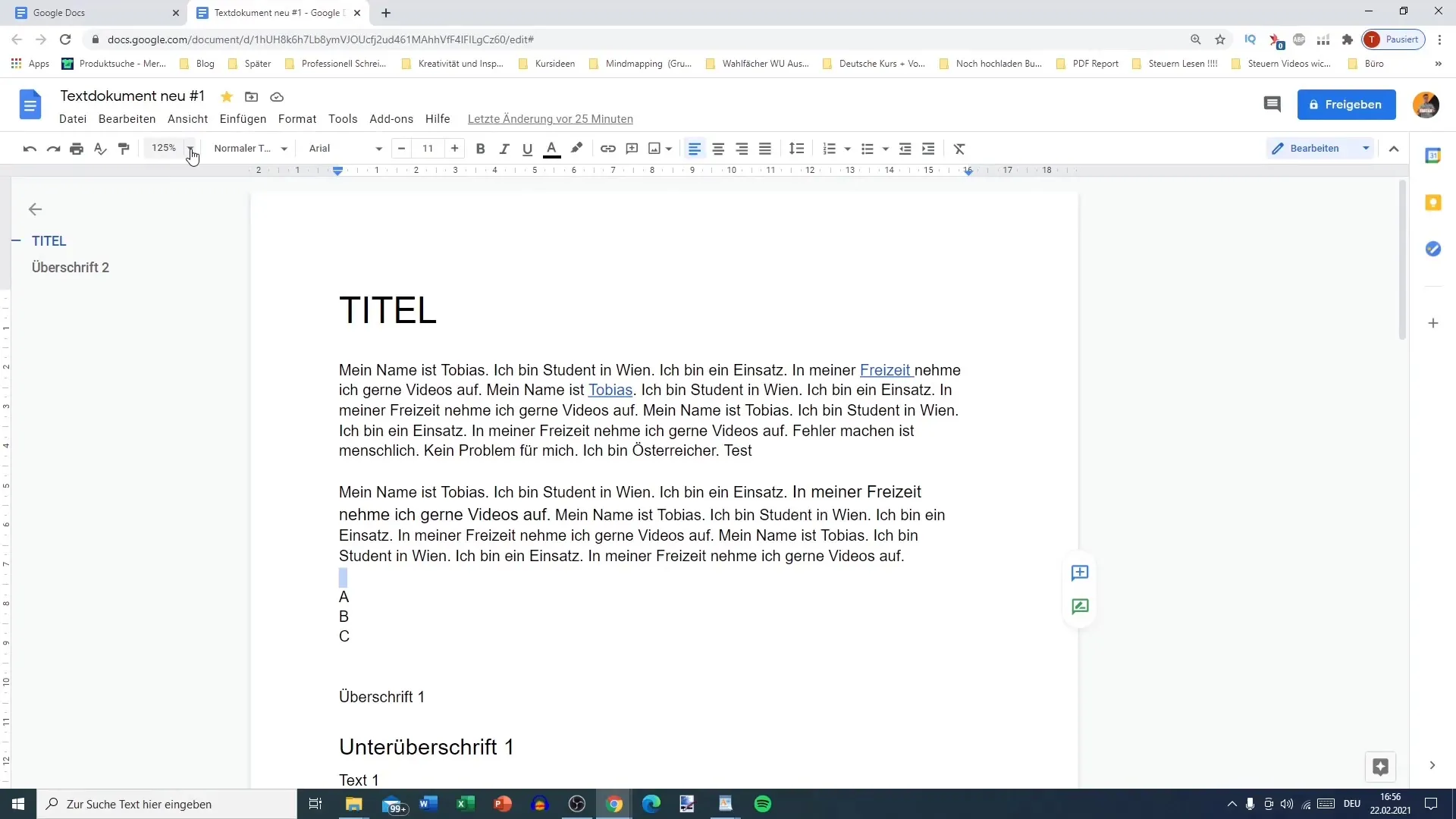
Αφαίρεση μορφοποίησης
Εάν έχετε αντιγράψει ένα κείμενο που περιέχει ορισμένη μορφοποίηση, μπορεί να θέλετε να το επικολλήσετε χωρίς αυτή τη μορφοποίηση. Υπάρχει μια εύχρηστη συντόμευση για αυτό: Κρατήστε πατημένο το πλήκτρο Shift και πατήστε "V" (Control + Shift + V). Με αυτόν τον τρόπο θα εισαχθεί το κείμενο χωρίς μορφοποίηση. Εναλλακτικά, μπορείτε επίσης να αφαιρέσετε τη μορφοποίηση του υπάρχοντος κειμένου επιλέγοντας τις αντίστοιχες επιλογές στο μενού.
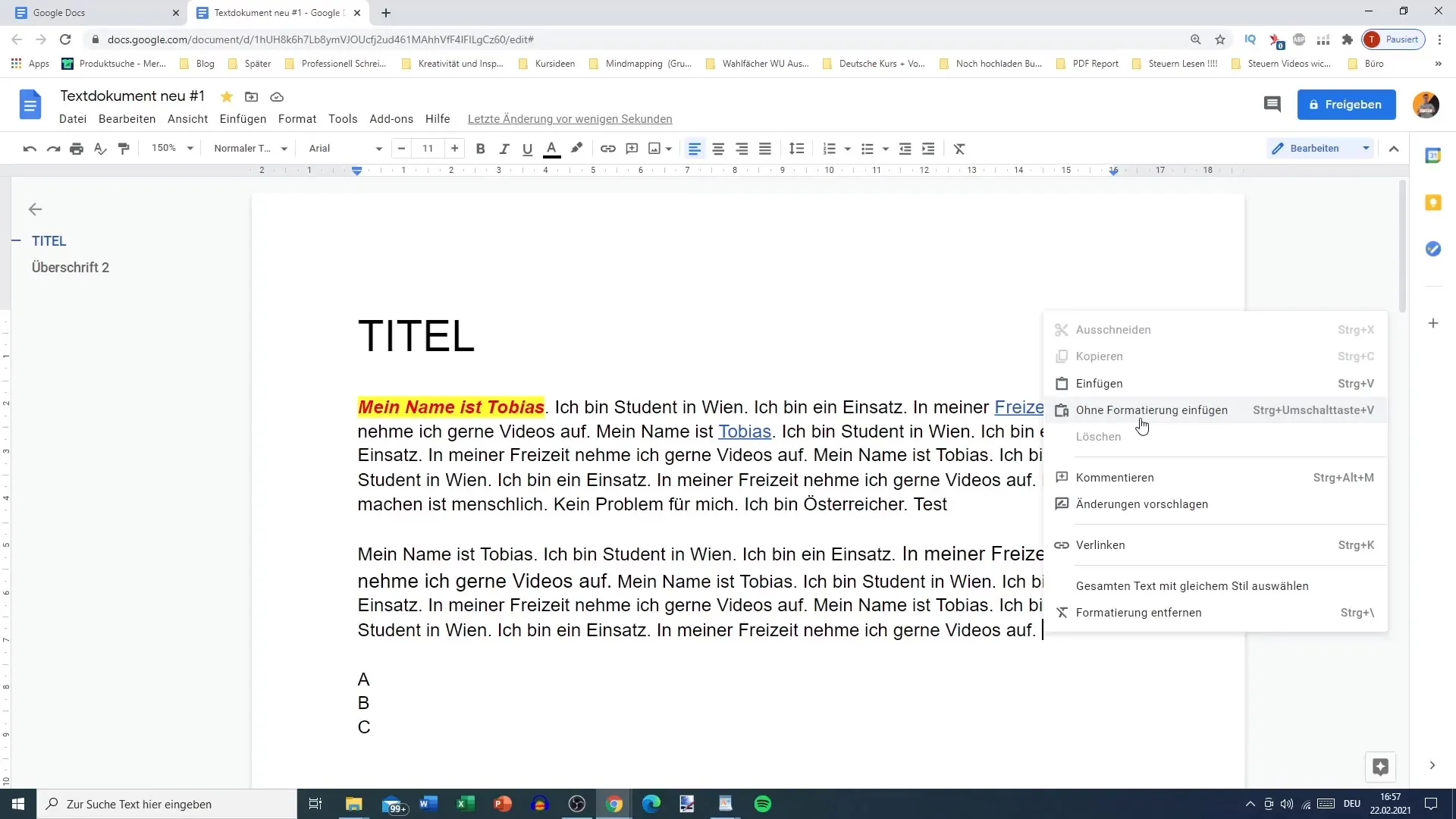
Χρήση της λειτουργίας "Εξερεύνηση
Εάν χρειάζεστε περισσότερες πληροφορίες για ένα συγκεκριμένο θέμα ή όρο, μπορείτε να χρησιμοποιήσετε τη λειτουργία "Εξερεύνηση" στα Έγγραφα Google. Απλώς επιλέξτε τη λέξη (για παράδειγμα "Αυστριακός") και κάντε κλικ στο αντίστοιχο κουμπί "Εξερεύνηση". Αυτό θα ανοίξει ένα πεδίο αναζήτησης στο οποίο θα λάβετε άμεσες πληροφορίες σχετικά με τον όρο της αναζήτησής σας - είτε πρόκειται για τον πληθυσμό, την πρωτεύουσα ή άλλες σχετικές λεπτομέρειες.
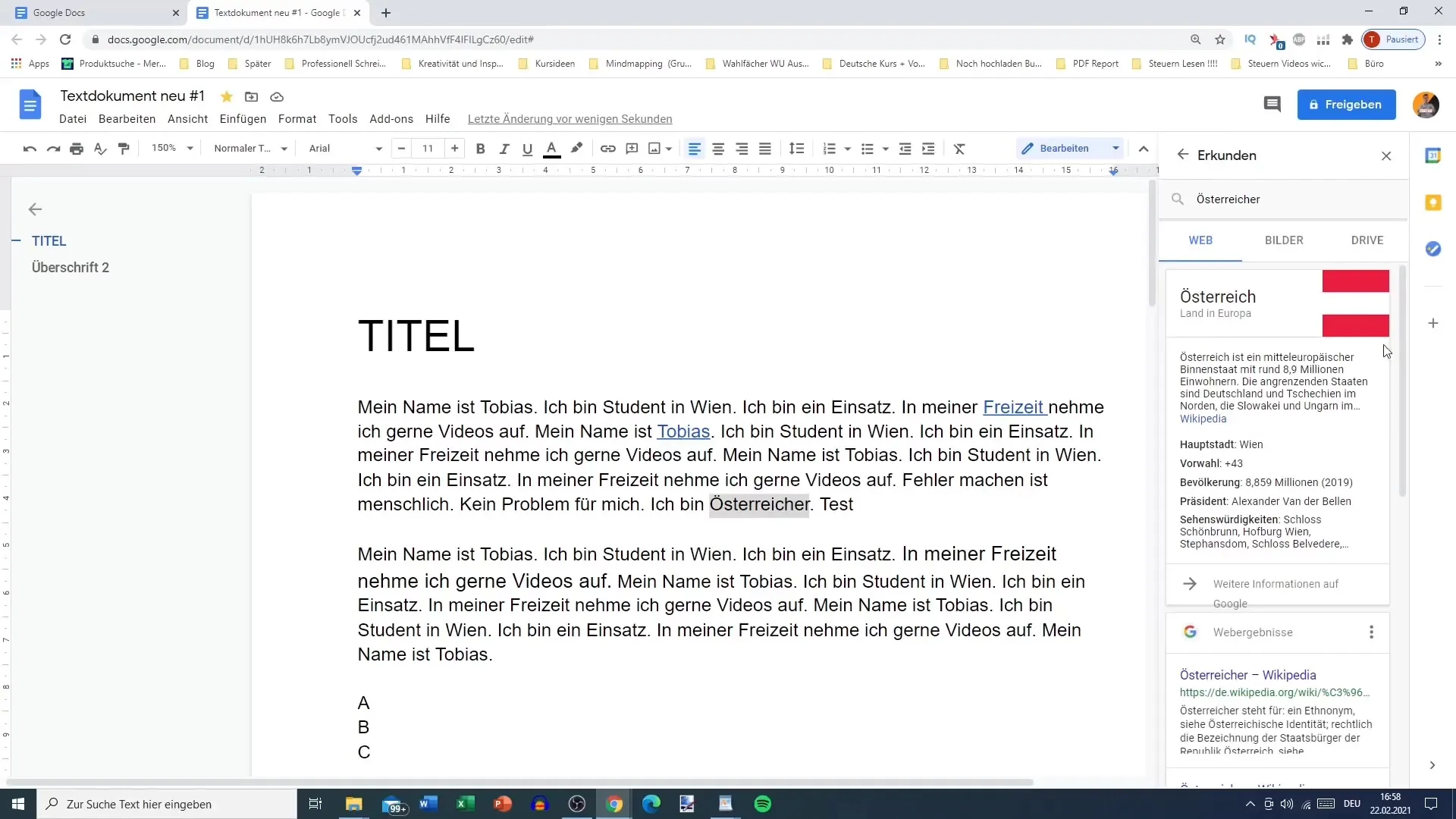
Χρήση της λειτουργίας λεξικού
Εκτός από τη λειτουργία εξερεύνησης, μπορείτε επίσης να αναζητήσετε γρήγορα τη σημασία των λέξεων. Για παράδειγμα, αν επιλέξετε τη λέξη "φοιτητής" και θέλετε να αναζητήσετε τον ορισμό της, μπορείτε να το κάνετε και αυτό. Αυτή η λειτουργία σας δείχνει τη σημασία και τη χρήση της λέξης, αλλά ο γερμανικός ορισμός μπορεί να μην είναι πάντα διαθέσιμος αυτή τη στιγμή. Βεβαιωθείτε ότι οι ρυθμίσεις γλώσσας είναι σωστές.
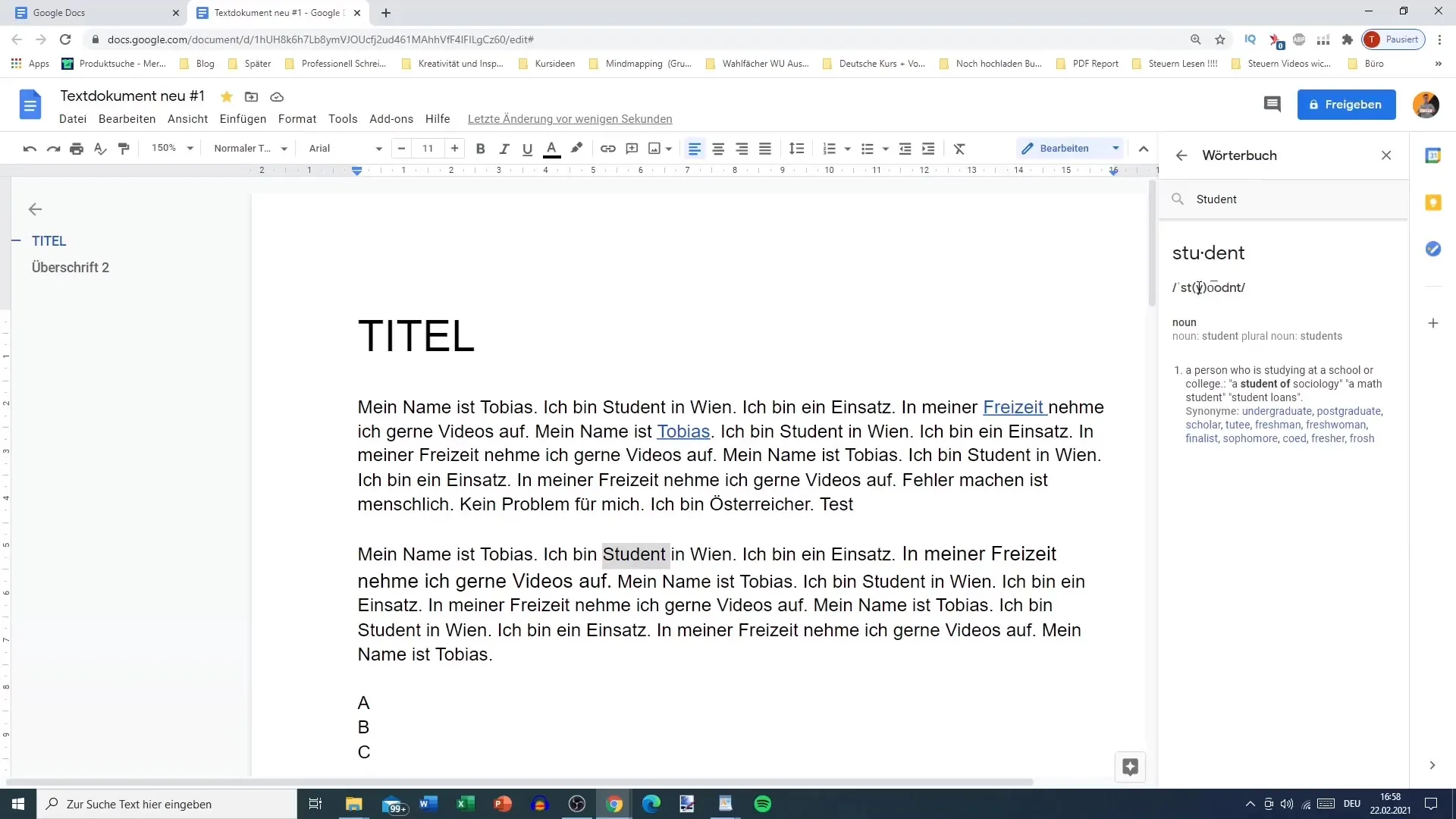
Προσθήκη σχολίων και συνδέσμων
Ένας άλλος χρήσιμος τρόπος εμπλουτισμού των εγγράφων σας είναι η προσθήκη σχολίων. Μπορείτε να προσθέσετε συγκεκριμένες σημειώσεις σε αποσπάσματα κειμένου για να καταγράψετε τις σκέψεις ή τα σχόλιά σας. Μπορείτε επίσης να συμπεριλάβετε συνδέσμους στο κείμενο για να παρέχετε άλλες πηγές. Επιλέξτε το κείμενο στο οποίο θέλετε να παραπέμψετε και προσθέστε το σύνδεσμο.
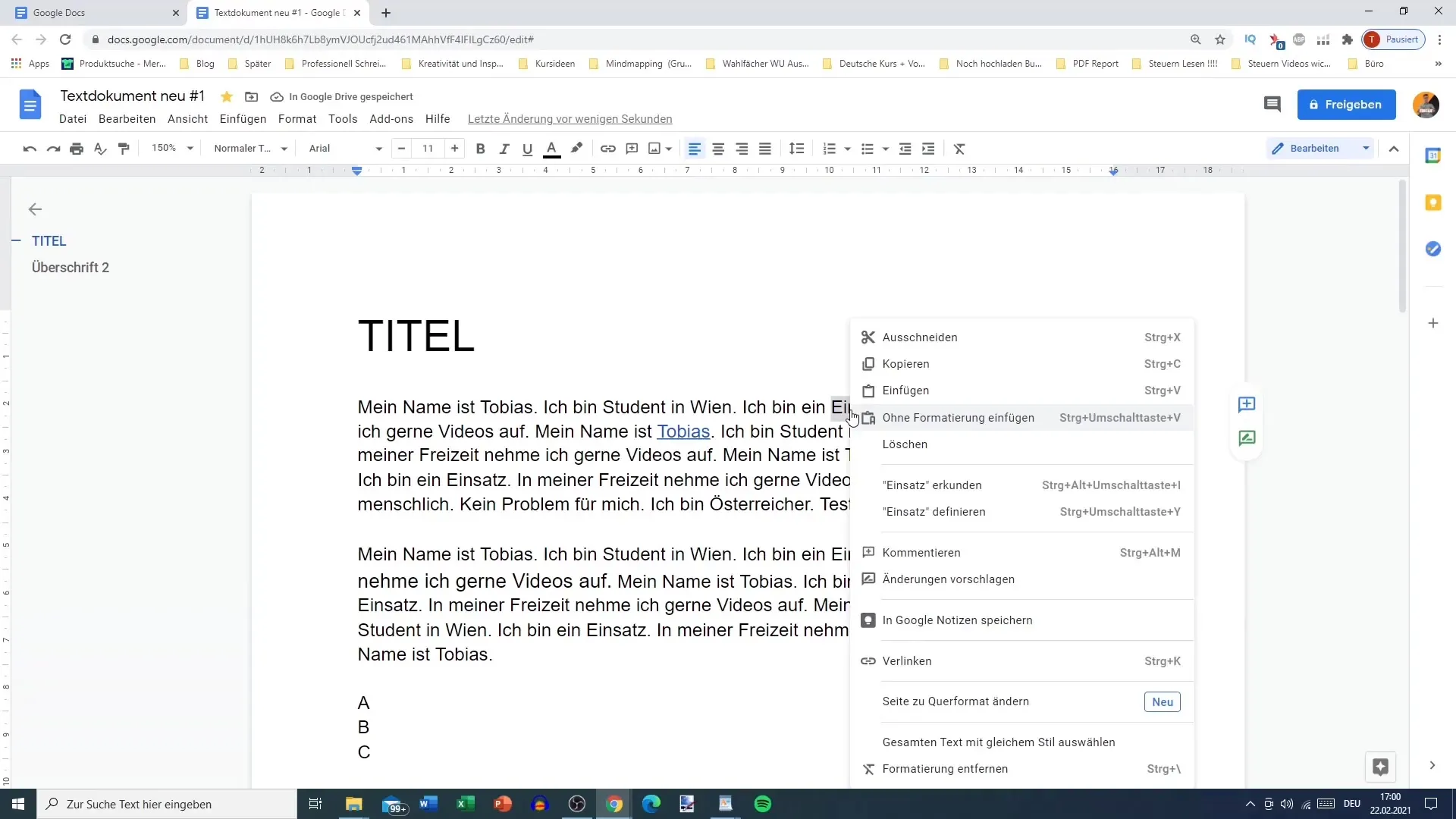
Περιστροφή και μορφοποίηση κειμένων
Μερικές φορές μπορεί να είναι χρήσιμο να περιστρέφετε κείμενα ή να τα εμφανίζετε με ειδικές μορφές. Για παράδειγμα, αν θέλετε να εμφανίσετε μια λέξη σε οριζόντια μορφή, μπορείτε να επιλέξετε αυτή την επιλογή. Ωστόσο, πρέπει να γνωρίζετε ότι τέτοιες μορφές μπορεί συχνά να φαίνονται παράξενες, γι' αυτό χρησιμοποιήστε τις με φειδώ και κατά προτίμηση για περισσότερες από μία λέξεις.
Επιλογές στυλ και μορφοποίησης
Το Google Docs προσφέρει τη δυνατότητα εφαρμογής ορισμένων στυλ και μορφοποιήσεων στο κείμενο. Εάν επιλέξετε ένα κείμενο με ένα συγκεκριμένο στυλ, μπορείτε να εφαρμόσετε την επιλογή σε όλα τα στοιχεία κειμένου με το ίδιο στυλ. Αυτό εξοικονομεί χρόνο και εξασφαλίζει ομοιόμορφη εμφάνιση. Βεβαιωθείτε ότι οι αντίστοιχες επιλογές για το στυλ και τη μορφοποίηση είναι διαθέσιμες στο μενού.
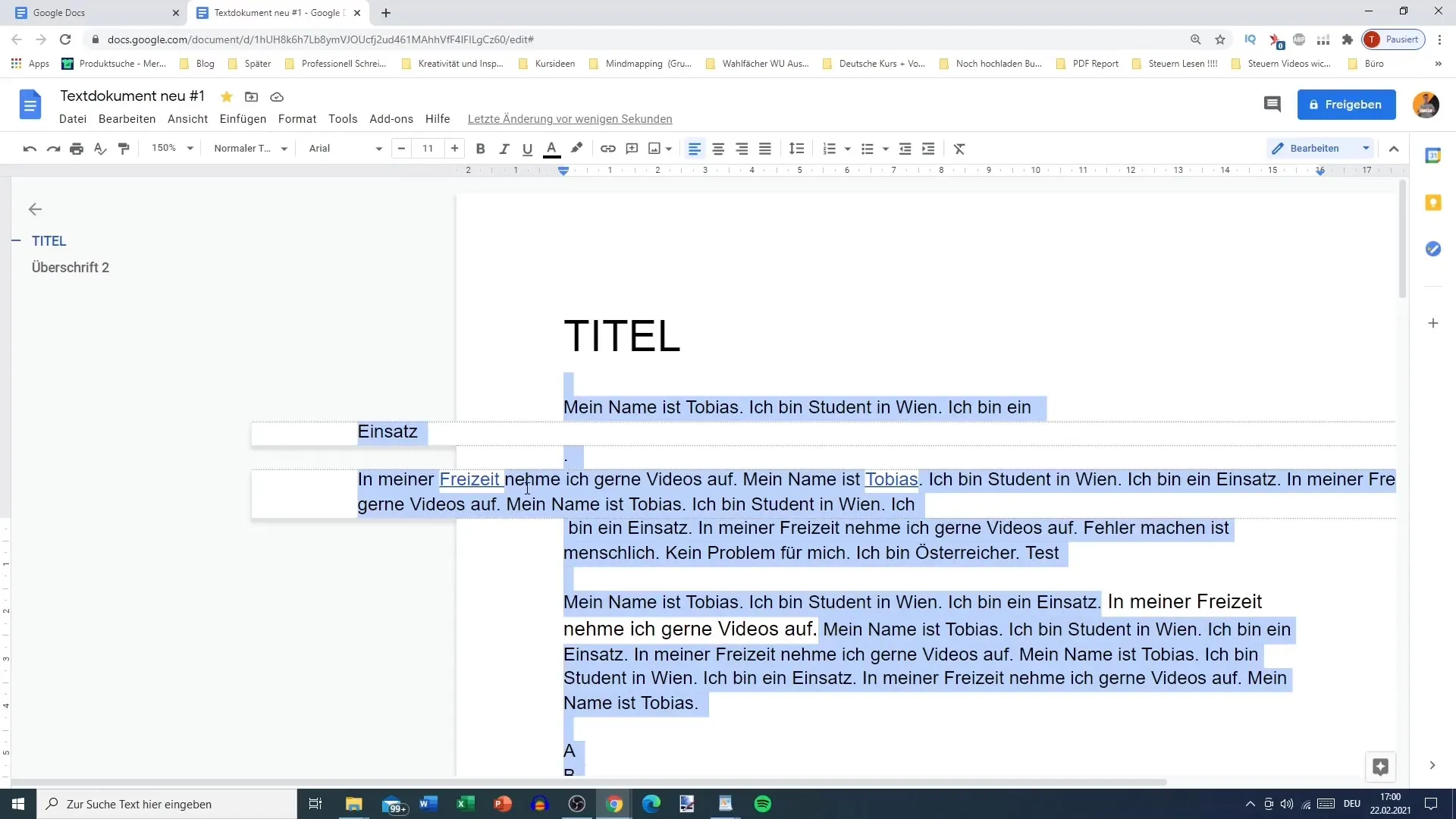
Δοκιμάστε και πειραματιστείτε
Αφού εξοικειωθείτε με αυτές τις λειτουργίες, είναι καλύτερο να τις δοκιμάσετε μόνοι σας. Το Google Docs προσφέρει ένα διαισθητικό περιβάλλον εργασίας χρήστη. Πειραματιστείτε με τις διάφορες επιλογές κειμένου για να αποκτήσετε μια αίσθηση για το τι ταιριάζει καλύτερα στις ανάγκες σας. Απλώς δοκιμάστε ό,τι σας έρχεται στο μυαλό!
Περίληψη
Με τις επεξηγήσεις και τις οδηγίες αυτής της επισκόπησης, έχετε πλέον τις γνώσεις που χρειάζεστε για να χρησιμοποιήσετε αποτελεσματικά τις επιλογές κειμένου στα Έγγραφα Google. Είτε αντικαθιστάτε κείμενο, είτε μορφοποιείτε είτε αναζητάτε πληροφορίες για συγκεκριμένα θέματα, έχετε πλέον τα εργαλεία που χρειάζεστε για να κάνετε τα έγγραφά σας επαγγελματικά και ελκυστικά.
Συχνές ερωτήσεις
Πώς μπορώ να κόψω κείμενο στα Έγγραφα Google;Επιλέξτε το επιθυμητό κείμενο και πατήστε το "Control X".
Μπορώ να κάνω επικόλληση κειμένου χωρίς μορφοποίηση; Ναι, χρησιμοποιήστε "Control + Shift + V" για να κάνετε επικόλληση του κειμένου χωρίς μορφοποίηση.
Πώς μπορώ να βρω τη σημασία μιας λέξης;Επιλέξτε τη λέξη και χρησιμοποιήστε τη λειτουργία λεξικού ή την "Εξερεύνηση".
Τι μπορώ να κάνω με τη λειτουργία "Εξερεύνηση";Μπορείτε να καλέσετε πληροφορίες από το Διαδίκτυο για έναν επιλεγμένο όρο.
Μπορώ να προσθέσω σχόλια στα Έγγραφα Google; Ναι, επιλέξτε το κείμενο που θέλετε και επιλέξτε την επιλογή για σχόλια.


